
비쥬얼 스튜디오 Server라는 프젝 생성하자
1. 환경 셋팅
그러면  이런식으로 솔루션안에 프로젝트가 생성이 되어있다.우리가 지금까지 작업을 할때는
한 솔루션안에 하나의 프로젝트만 넣고 작업을 했었다.
그런데 서버 작업을 할때는 솔루션안에 프로젝트를 몇개를 더 넣어서 작업을 하게 될 것이다.
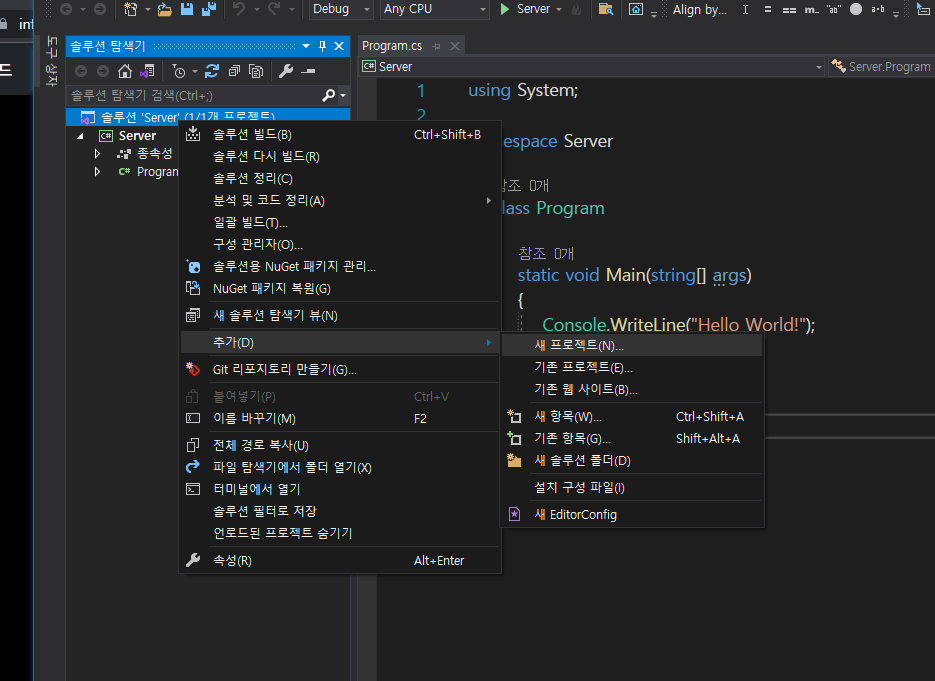
그래서 솔루션에 추가를 하면
아까와 마찬가지로
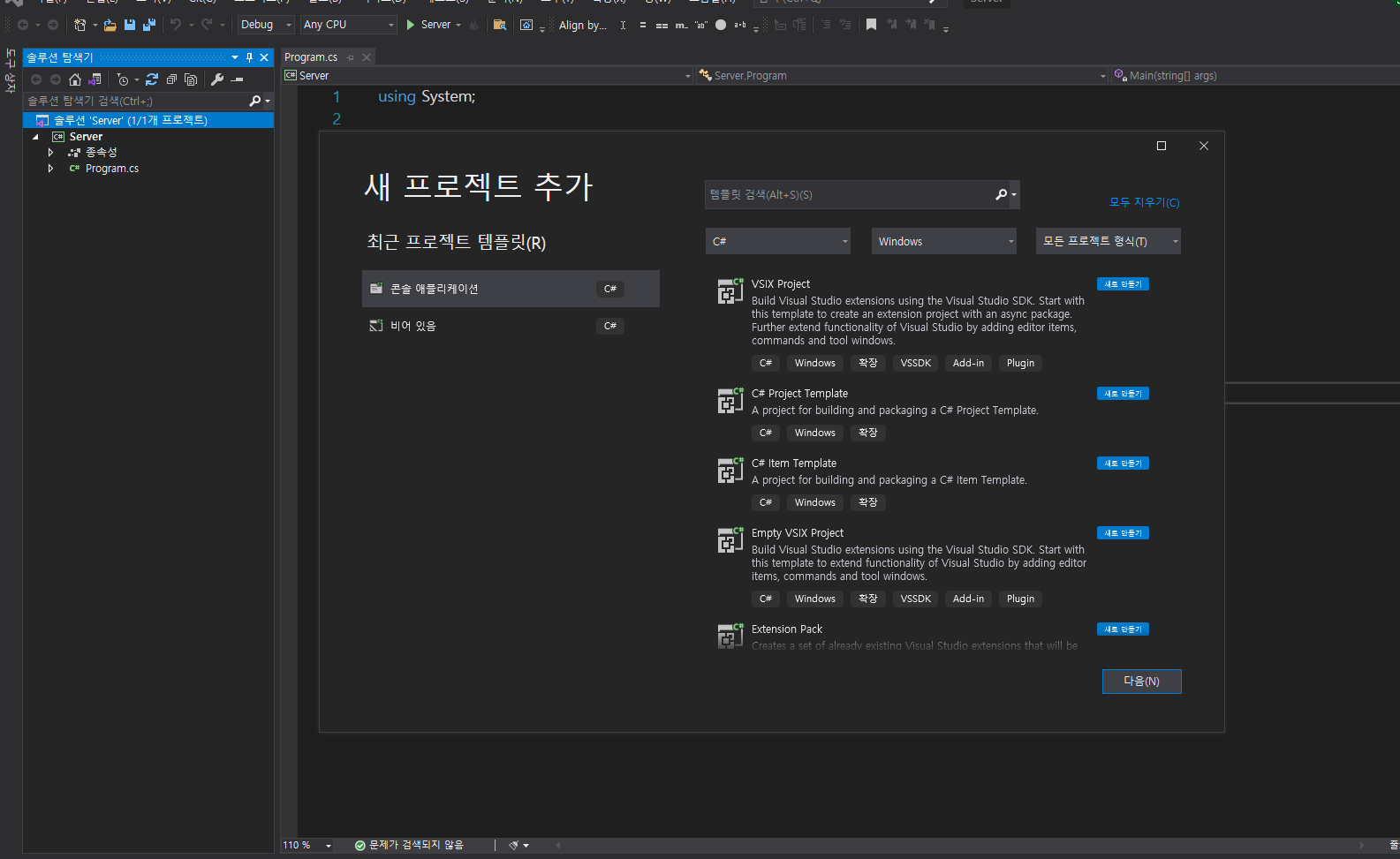
이렇게 또 고를 수가 있는데
이번에도 역시

consol app을 이용을 해서
"serverCore"라는 이름으로 만들기를 같은 디렉토리에 만들어 주면은
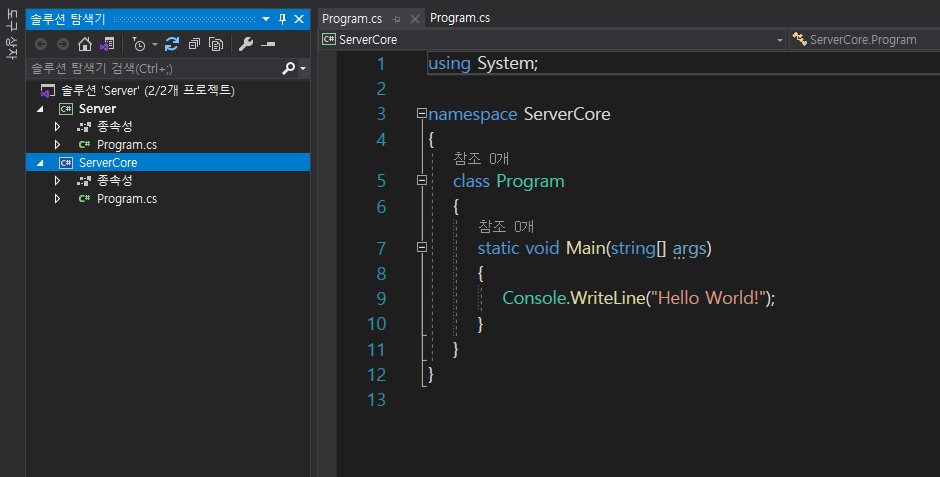
이렇게 맨들어진다.
그리고 마지막으로 하나를 더 추가를 할것인데
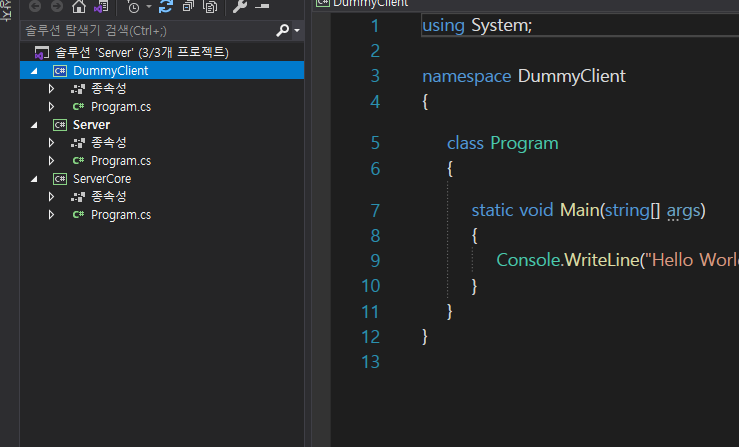
더미 클라 만들어 준다.(용도가 딱 보인다)
자 이렇게 해서 이 세가지를 사용을 해서 작업을 해볼 것인데
시작할때는
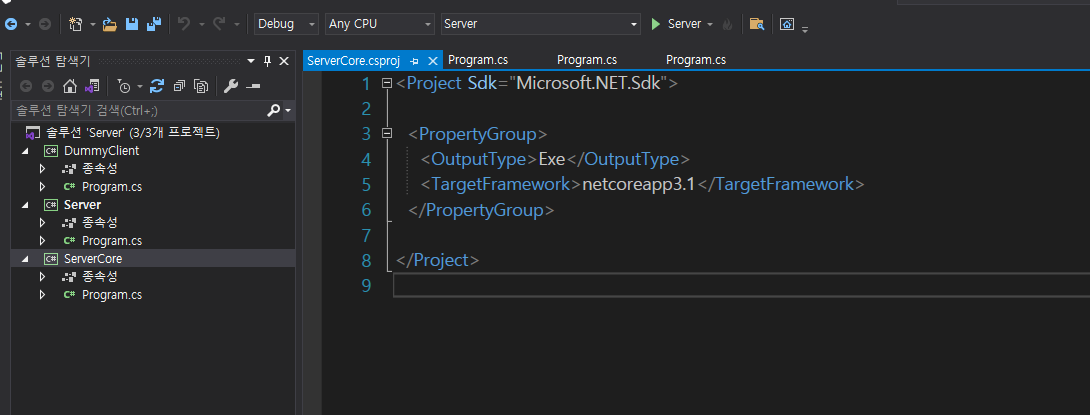
serverCore에서 연습을 하면서 작업을 하다가
나중에가면은 세가지를 동시에 다 건드리게 될 것이다.
DummyClient같은 경우에는 지금 우리가 직접 유니티를 연동을 하지는 않고
테스트를 해보아야 되니까
"클라이언트"의 역할을 대신하게 될 것이고
경우에 따라서 클라이언트를 500~1000개짜리를 사용을 하는 것처럼
어마어마하게 많은 패킷을 쏴주는 역할도 할 것이다.
그래서 다용도로 테스팅을 하기위한 용도로 사용한다라고 보면 된다.
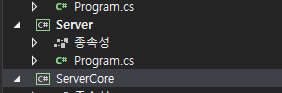
이 Server같은 경우가 실제로 나중에
올릴 그런 서버라고 보면되고
serverCore같은 경우에는 우리한테 프로젝트에 필요한 핵심 기능들이 담겨있는 것으로 보면 된다.
그래서 나중에는
server에서 윗부분은 그대로 사용을 하기는 하는데
핵심적인 server의 아래에 있는 부분들은
serverCore에서 만들어놓은 것을 가져다가 쓰는 그런 개념으로 작동을 하게 될 것이다.
그리고 참고로
우리가 이때까지는 프로젝트를 하나 단위로만 실행을 해보았었는데
사실은 동시에 여러개를 킬 수가 있다.
예를 들면은
솔루션 폴더에 가가지고
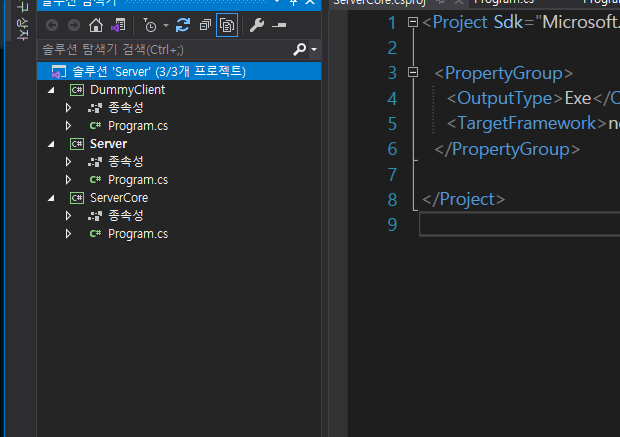
여기 간다음에

우클릭 -> 속성으로 가면은
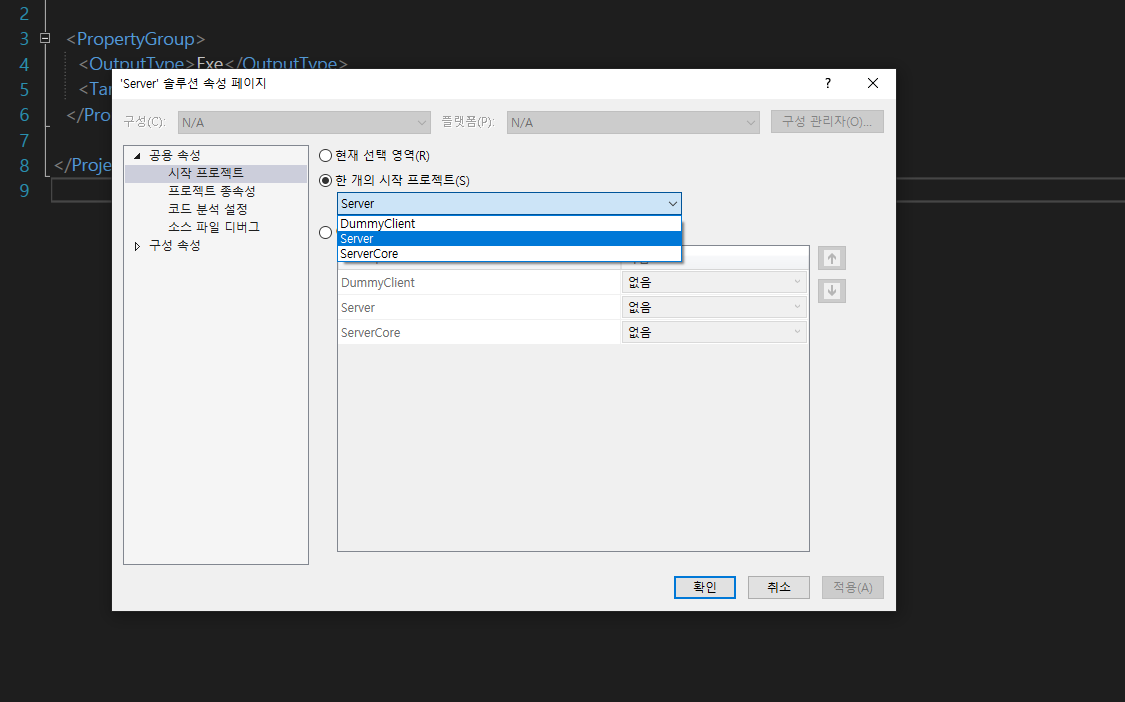
시작을 할 때 어떤 프로젝트를 켤지 지정을 할 수 있다.
그런데 그것이 아니라
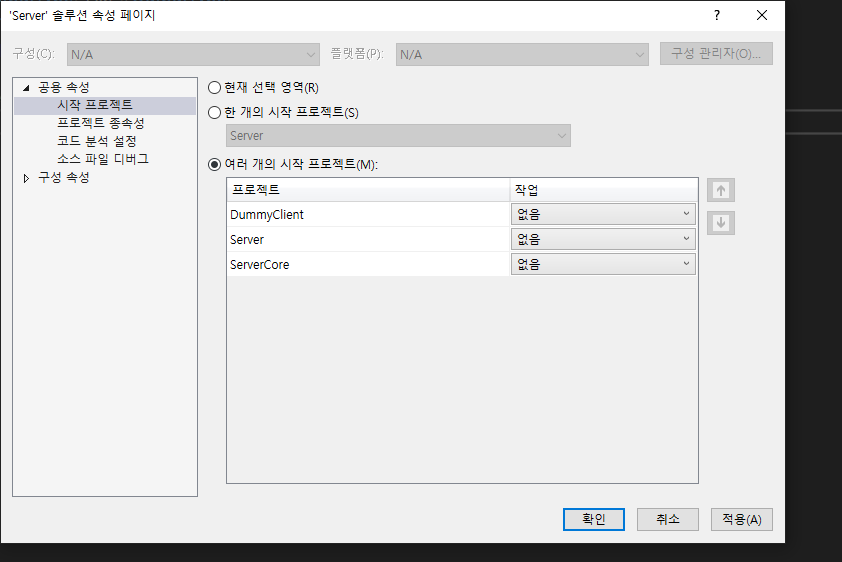
이렇게 여러개의 시작 프로젝트를 지정을 할 수 있는데
예를들어 나중에

DummyClient도 켜놓고

serverCore도 켜놓고 적용을 시킨다음에
확인 누르고
-> 컨트롤 + F5를 눌러보면은
당연히 이렇게
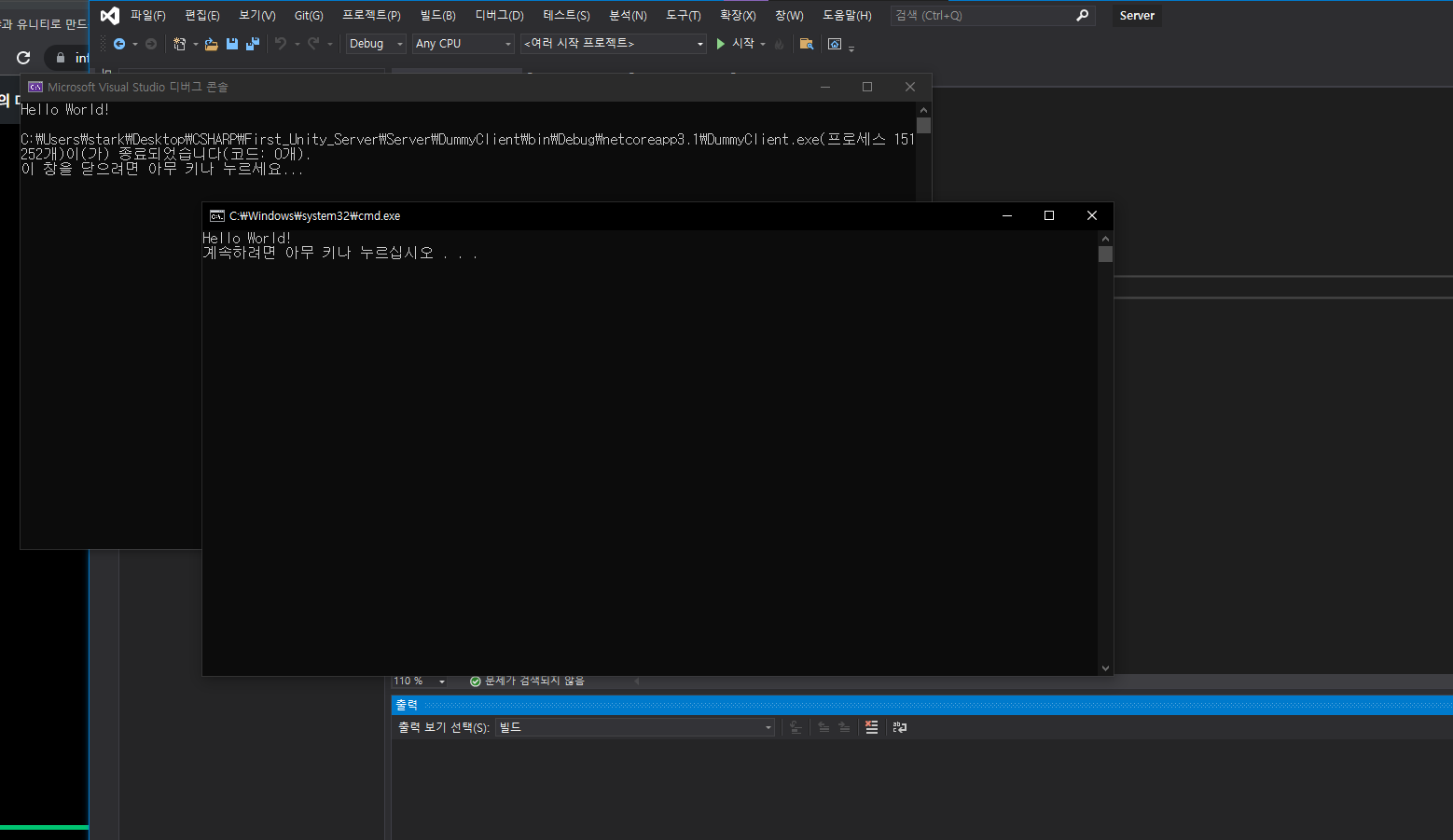
동시에 두개가 뜨는것을 뾰뵹하고 볼 수 있다.
그러니까 나중에는 server도 띄우고 테스트를 하기 위해서 클라도 띄워야 하는데
이런식으로 서버 역할을 할 녀석과 클라역할을 할 녀석을 띄워서 작업을 하게 될 것이다.
이거는 나중 예기고 지금은
우선은 serverCore에서만 작업을 할 것이니까
이녀석으로 지정을 해놓을 것인데
serverCore -> 우클릭 -> 시작프로젝트로 설정
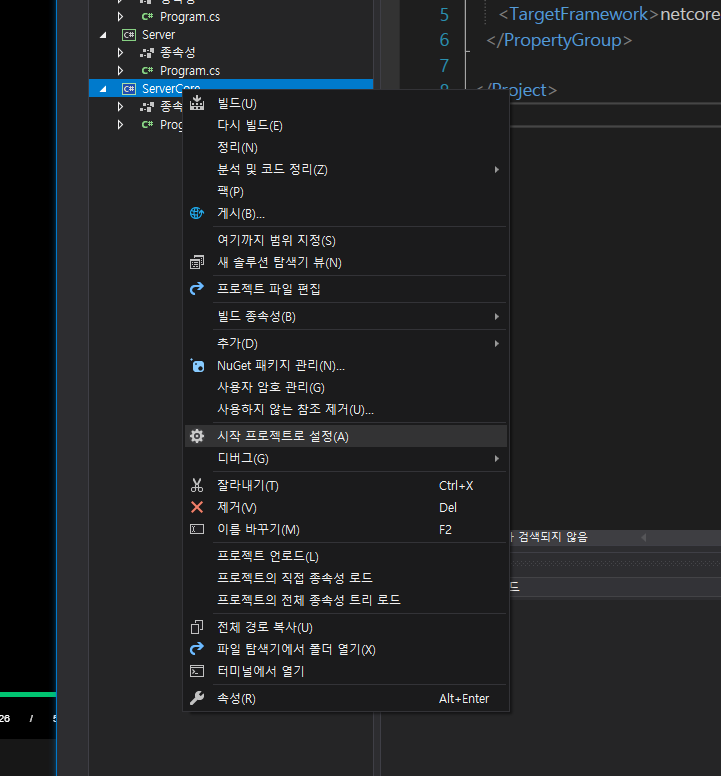
이렇게 누르면 된다.
그르면
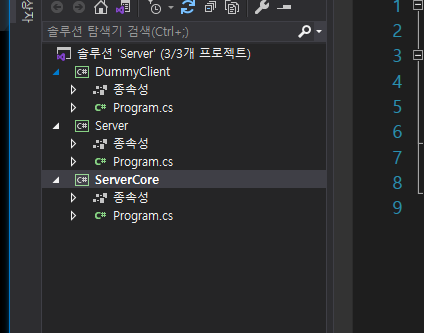
이렇게 조금 굵게 표시가 되면서
나머지들은 실행을 안하고
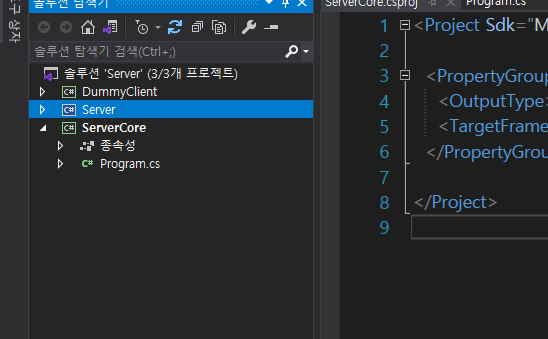
(이렇게 접어주고!)
serverCore로 실행이 될 것이다.
이상태로 컨트롤 + F5
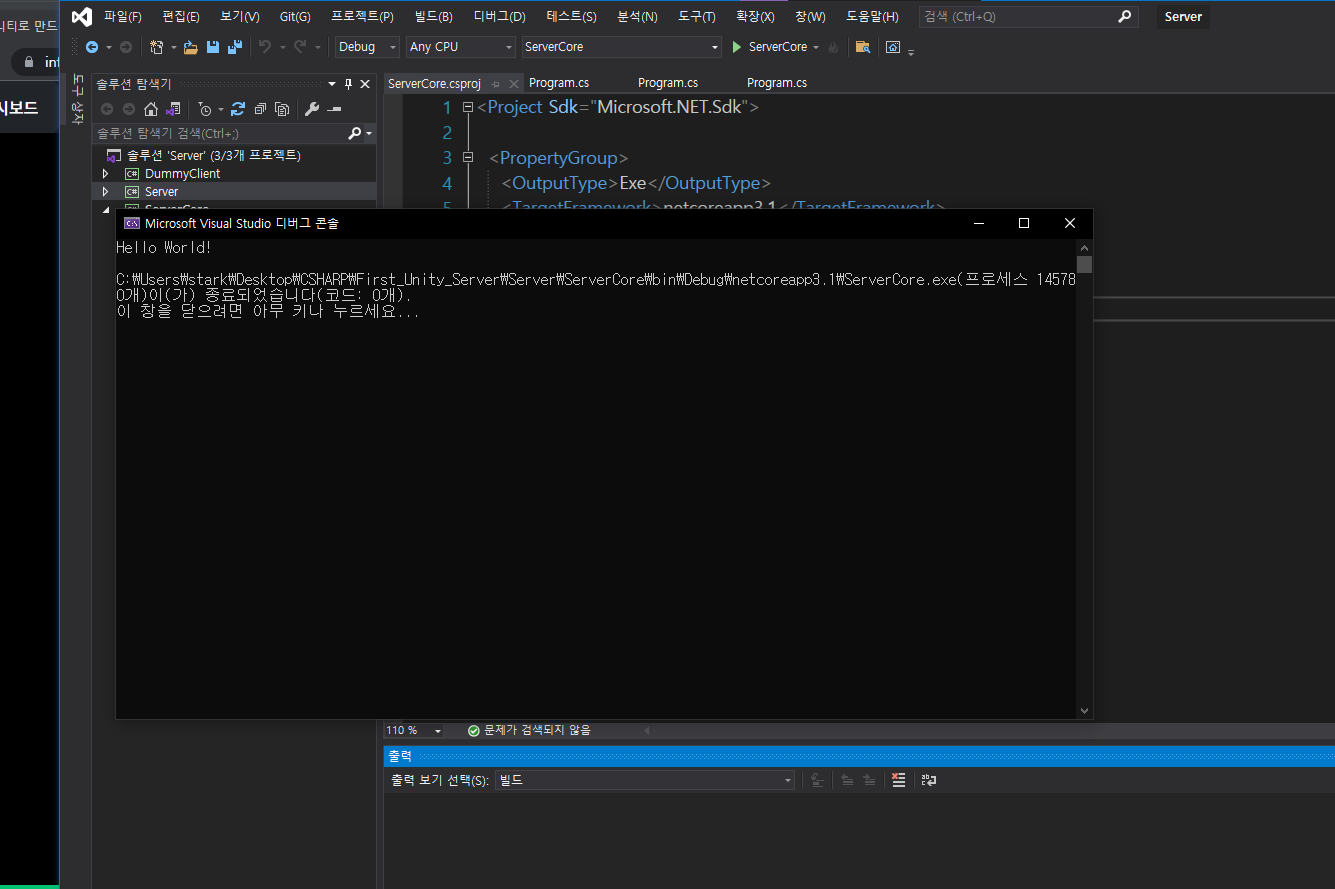
하나만 딱 뜬다.
그래서 이까지 했으면 기본적인 환경 셋팅은 끝난것이구요
그리고 참고로 조금 궁금하니까

파일탐색기 뭐시기로 열기 눌러보면은
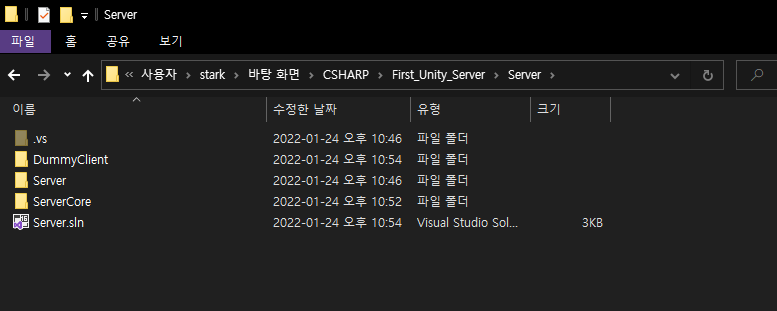
Server라는 최상위 폴더가 있고
거기 밑에
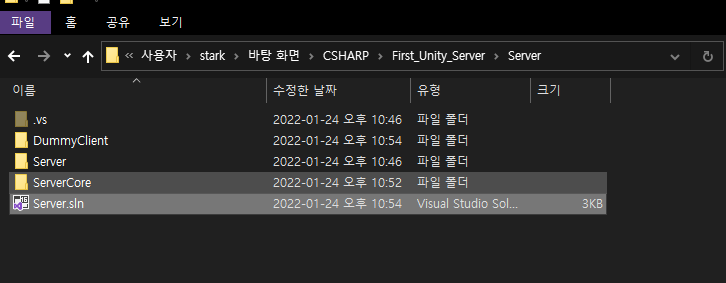
솔루션 파일이 하나가 있는 것을 볼 수 있다.
이녀석을 클릭을 하면은
딱 이렇게
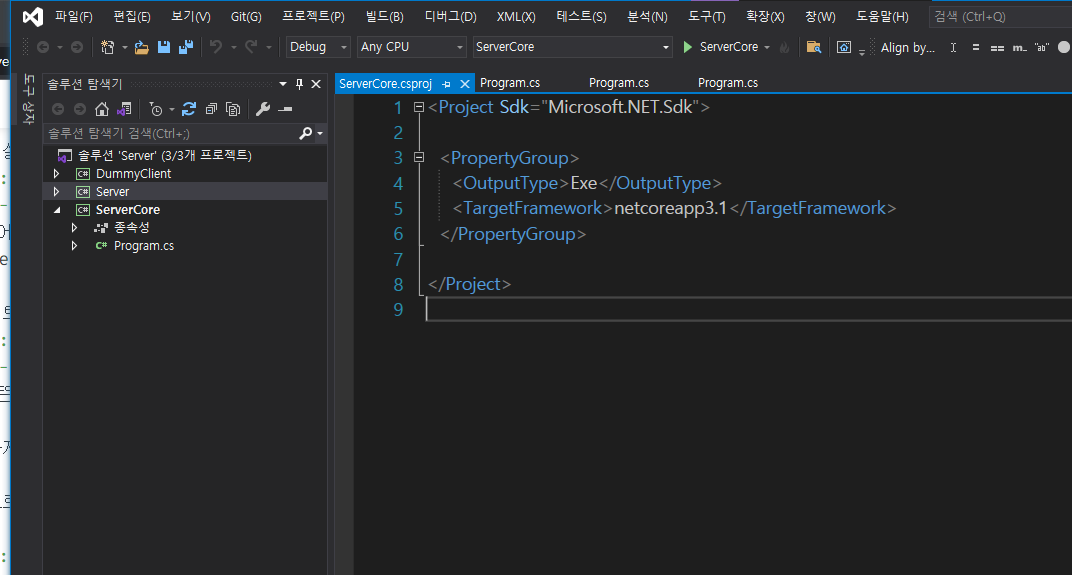
serverCore가 뜬다.
그리고 각각의 프로젝트들은

이렇게 하나하나씩 저장이 되어있는 것을 볼 수 있다.
이렇게 해서 작업을 이어가보도록 하겠다.
